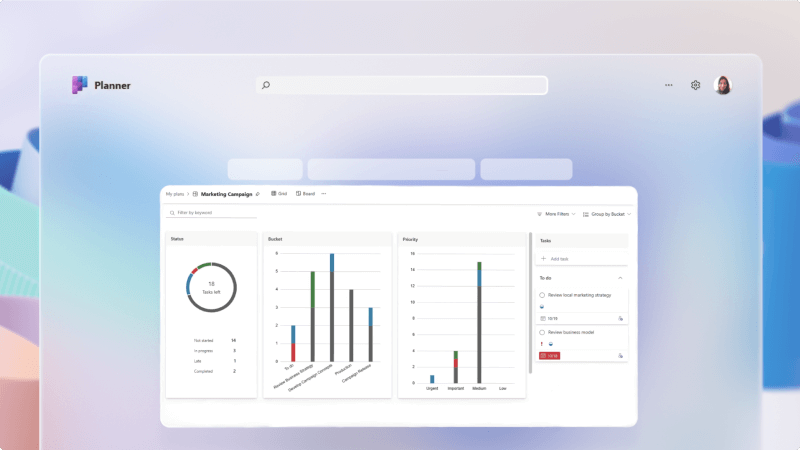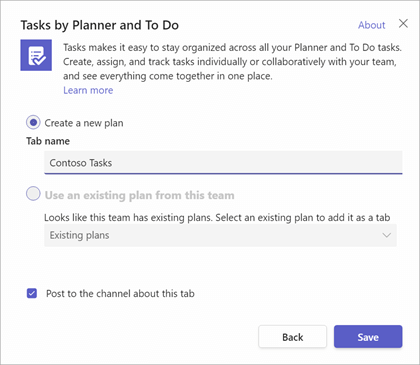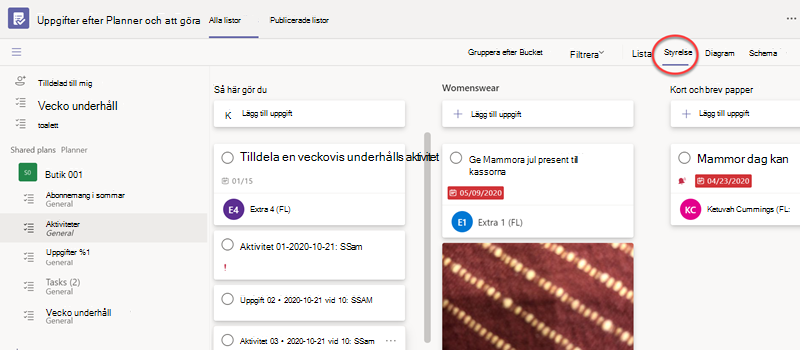Planera projekt och följa upp deadlines
Det är viktigt att hantera projekt i alla företag. Det kan vara komplicerat att hålla alla på rätt spår, se alla uppgifter som måste slutföras och se till att människor uppfyller viktiga tidsgränser för kalendern.
Uppgifter genom Planner och Att göra i Microsoft Teams gör det mycket enklare att hantera alla projekt genom att lägga till en spårningstavla i specifika kanaler, tilldela uppgifter och hjälpa alla att hålla koll på sitt arbete.
Vad ska jag lära mig?
-
Så här skapar du en teamaktivitetslista i Teams-kanalen
-
Så här konfigurerar du en uppgiftstavla för att spåra arbete
-
Så här skapar och tilldelar du uppgifter
Vad behöver jag?
-
Microsoft Teams
-
15 minuter
Det tar bara en liten stund att lägga till en uppgiftsflik.
-
Gå till Teams och öppna kanalen där du vill lägga till uppgiftsfliken.
-
Välj + högst upp i kanalen för att lägga till en flik.
-
Välj, eller sök efter, Uppgifter efter Planner och To Do i listan med tillgängliga appar.
-
Välj Skapa en ny plan och ge den ett namn som identifierar den som en del av den här kanalen.
Tips
Om du ger aktivitetslistan ett beskrivande namn blir det lättare att se vilken kanal en viss uppgift kommer från när du har flera uppgiftslistor.
-
Välj Spara för att skapa fliken Uppgift.
Den primära vyn för fliken Uppgifter är konfigurerad som en Kanban-tavla. De två huvudelementen i en Kanban-tavla är kort och buckets.
Obs!
Mer information om Kanban-anslagstavlor finns i Vad är Kanban?
Kortspel
Varje kort är en uppgift och korten flyttas från vänster till höger på uppgiftstavlan när uppgiften förflyttar sig genom arbetsflödet.
Hinkar
Buckets representerar de steg i arbetet som en aktivitet kan gå igenom.
Vanligtvis kallas den första bucketen "To Do" och innehåller alla de aktiviteter som inte har startats ännu. Den sista bucketen kallas vanligtvis "Klart" och innehåller alla aktiviteter som är slutförda. Däremellan kan du ha så många hinkar som du vill, men vi rekommenderar att du håller det enkelt. Du vill inte lägga så mycket tid på att flytta kort från bucket till bucket att du inte har tid att utföra uppgifter.
Fliken Uppgifter startar som standard med bara en bucket med namnet "To do". Vi lägger till några hinkar.
-
Välj Lägg till ny bucket.
-
Ge den nya bucketen ett namn, till exempel "Pågår".
-
Lägg till en andra ny bucket med namnet "Klar".
Tips
Om du vill ändra ordningen på buckets tar du bara tag i bucketens rubrik med musen och drar den åt vänster eller höger.
Det är allt du behöver göra för att komma igång med en enkel anslagstavla. Du kan lägga till ytterligare buckets efter behov.
En bucket som vissa team tycker är användbar är en bucket som kallas "Blockerad" eller "Väntar på någon annan" som en plats att sätta kort som laget inte kan gå vidare med eftersom de väntar på att något ska hända, eller någon annan att vidta någon åtgärd.
-
Välj Lägg till en uppgift i listvyn eller vyn Anslagstavla.I vyn Anslagstavla kan du lägga till uppgifter i specifika buckets som du redan har skapat.
-
Lägg till ett aktivitetsnamn, ange förfallodatum och välj Tilldela.
-
Skriv namnet på vem du vill tilldela aktiviteten till. Du kan lägga till flera personer om du vill.
-
Välj Lägg till uppgift.
Om du vill lägga till mer information i aktiviteten markerar du den och lägger till det du vill ha, till exempel etiketter, startdatum, prioritet, anteckningar, checklisteobjekt, bifogade filer och kommentarer.
Läs mer om vad du kan göra med planen och uppgifterna genom att klicka här.
Relaterade ämnen
Planera en händelse i Microsoft Planner
Välkommen till Microsoft To-Do